Adobe Illustrator CS4(ai软件)
v14.0 绿色中文破解版
- 软件大小:106.33 MB
- 软件语言:中文
- 软件类型:国外软件 / 图像处理
- 软件授权: 免费软件
- 更新时间:2019-12-23 12:14:53
- 软件等级:

- 软件厂商: adobe
- 应用平台:WinAll, WinXP
- 软件官网: http://www.adobe.com/cn/
相关软件

aiillustrator软件v1.1 安卓版
113.05 MB/中文/10.0

Illustrator助手v1.0.1.1 官方版
17.91 MB/中文/10.0

Adobe Illustrator CC 2015绿色精简版v2015.2.1 简体中文免安装版
349.10 MB/中文/1.0

Adobe Illustrator CC 2015(aicc2015)v19.0 官方中文正式完整版
1.69 GB/中文/3.0

adobe illustrator 8.0中文版v8.0 绿色版
17.90 MB/中文/10.0
软件介绍人气软件精品推荐相关文章网友评论下载地址
Adobe Illustrator CS4一般我们也叫它ai cs4,这是 Adobe 公司出品的矢量图编辑软件。Adobe Illustrator CS4 绿色中文版此版为最新版本,增强了矢量绘制控件、高级排版、实时颜色、实时描摹、Adobe PDF 文件创建工具、渐变与透明度等功能,而且还新增了多个画板、面板内外观编辑等功能。AI软件正在以突破性、富于创意的选项和功能强大的工具为您有效率地设计制作艺术作品,规划着矢量图形的未来。
软件功能
完善的矢量绘制控件 增强功能
使用斑点画笔工具实现自然的素描, 它可以将描边转换为单个填充对象。高级路径控件、图形样式和外观编辑实现了直观的矢量绘图。与 Adobe 设计应用程序集成 增强功能
与其它 Adobe 专业设计应用程序顺畅地共享文件, 与同事协作, 轻松使用针对不同媒体的多个工具。高级排版 增强功能
借助 80 多种 OpenType字体、段落和字符样式、段落排版、下划线和删除线、透明效果等轻松创建字体并实现专业控制。多个画板 新增功能
创建包含最多 100 个、大小各异的画板的文件并按任意方式显示它们 - 重叠、并排或堆叠。单独或一起存储、导出和打印画板。将选定范围或所有画板存储为一个多页 PDF 文件。实时颜色 增强功能
使用实时颜色查看、应用和控制颜色变化, 从而交互编辑或替换颜色。使用颜色参考面板快速选择淡色、暗色或协调的组合。实时描摹
使用实时描摹功能, 快速、精确地将照片、扫描图像或其它位图图像转换为可编辑、可缩放的矢量路径。常见问题
在Illustrator CS4当中怎么样保存一个带多页的PDF?
是不是你用ai做了一个文件,N页的,想把所有页面保存为一个pdf文件?
1.如果是的话就直接在ai里选“存储为”,然后在保存类型中选*.PDF就得了,但是你做ai文件之前要注意你建立的ai文件是要多页面的(在新建文档对话框里的“画板数量”里选)。然后每页一个内容,再按上面的保存方法保存,根本不用做什么设置的。
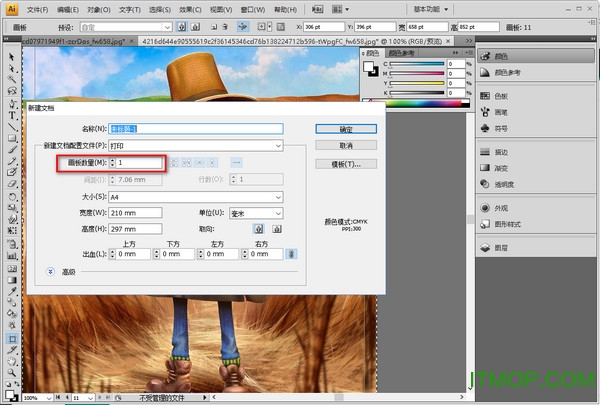
2.如果你是想用ai打开一个非ai建立的PDF文件,只有一页一页去打开,否则就只有用pdf转jpg软件去批量把每页转成jpg图。
如何改变Illustrator CS4的画板排列编号顺序?
CS4的版本再页面上方有一个 文档设置。点击 进入再点“编辑画板”,会看见所有画板的序号。右上角有一个叉,点击。结果序号消失。点击完毕所有的,剩下一号(叉不掉,留着吧)。这时候“点击”你想要开始的真正的第一页画板(会出现序号2),那个删不掉的此刻可以删除了。至此,所有画板出了1号有序号,其余的均可以按照你想要的顺序编号。(按顺序点击即可)存PDF或者转JPG都是根据这个序号来的。

常用快捷键
移动工具:V
添加锚点工具:+
矩形、圆角矩形工具:M
视图平移、页面、标尺工具:H
选取工具:A
删除锚点工具:T
铅笔、圆滑、抹除工具:N
默认填充色和描边色:D
钢笔工具:P
多边形工具:L
旋转、转动工具:R
切换填充和描边:X
画笔工具:B
常用快捷键
移动工具:V
添加锚点工具:+
矩形、圆角矩形工具:M
视图平移、页面、标尺工具:H
选取工具:A
删除锚点工具:T
铅笔、圆滑、抹除工具:N
默认填充色和描边色:D
钢笔工具:P
多边形工具:L
旋转、转动工具:R
切换填充和描边:X
画笔工具:B
配置要求
Windows
处理器:Intel Pentium 4或AMD Athlon 64。
操作系统:Windows XP(带有 Service Pack 3)或者Windows Vista(带有Service Pack 1)或Windows 7。
内存:1GB以上。
硬盘:2GB 可用硬盘空间用于安装;安装过程中需要额外的可用空间(无法安装在基于闪存的可移动存储设备上)。
显卡:1024x768 屏幕(推荐 1280x800),16 位。
Illustrator Cs4新功能
一、更丰富的工作区工具
1.文档中的多个画板
可以创建包含多达100个不同尺寸画板的多页文件。创建的多个画板,可以重叠、平铺或堆叠在一起,也可以单独或统一保存、导出和打印画板。多个画板将代替“ 裁剪区域 ”工具
2.实用的智能参考线
智能参考线对于不明显的外观和行为越来越实用,移动或变换对象时,即时弹出窗口会显示对齐和度量信息,比如对象之间的平移增量以及旋转角度 (您可以指定这些值)。当然,对象仍然可与您选择的任意对齐位置对齐,这样就可轻松将对象按照想要的方式进行排列和变换
二、新的绘图和着色工具
1.扩展渐变面板和工具
使用增强的渐变工具,您可以与对象本身进行渐变交互操作,比如添加或更改渐变色标,为色标添加透明效果,以及更改线性渐变或椭圆渐变的方向和角度等。(椭圆渐变也是 CS4 的新功能。) “ 渐变 ” 面板目前可提供一套由所有存储的渐变组成的菜单、对颜色面板的直接访问以及为独立专色应用透明效果,等等。
2.渐变透明效果
创建双色或多色渐变,然后定义部分或全部独立颜色的不透明度。在渐变中,为不同的色标指定不同的透明度值,可以创建淡入或淡出的渐变效果,以显示或隐藏下面的图像
三、增强的对核心功能的访问
1.剪切蒙版,具有更简洁的外观,更易访问
在移动和转换蒙版对象时, Adobe Illustrator 现在只显示蒙版区域。双击蒙版对象,以 “ 隔离 ” 模式打开它,就能查看和编辑独立于所有其他对象的蒙版
2.在面板内进行外观编辑
选择“ 外观 ”面板中的某个项目,查看并使用增强的全功能控件。单击超链接,打开效果、描边和填充等选项的对话框。单击某个属性对应的可视性图标,可轻松打开或关闭该属性
四、增强的集成输出功能
1.支持Flex扩展功能
为Web 、交互以及RIA项目的开发人员有效提供更易于编辑和处理的内容。例如,使用用于Illustrator的“Flex 皮肤 ”可创建和导出Adobe Flex格式的矢量皮肤
2.多画板导出支持
多画板创建文档的功能,使进行多页面文档的创建和导出变得更加容易。您可以将画板导出成以下任意一种格式:PDF、PSD、SWF、JPEG、PNG和TIFF 。或将多画板Illustrator文件导入到Adobe InDesign或Adobe Flash中.您就可以轻松创建多页PDF 。在导出成Flash SWF格式时,有几个画板就导出成几个文件
这个版本是精简版,直接安装,输入序列号:3IBT-317894741-6004-499B9D290即可激活
更多>> 软件截图

推荐应用

Adobe Photoshop 2022特别版 2.86 GB
下载/中文/8.0 v23.2.0.277ACR14.2 免费版
几何画板破解纯净版 82.10 MB
下载/中文/3.0 v5.065 安装版
图片马赛克去除工具 5.23 MB
下载/中文/3.0 v2.0 中文免费版
focus magic(相片复原工具) 3.17 MB
下载/中文/10.0 v4.02 汉化破解版
photoshop cc 64位 172.00 MB
下载/中文/2.0 v20.0.5 中文特别版
改变图片比例不失真(iResizer) 4.10 MB
下载/多国语言[中文]/10.0 v3.0 绿色中文版
Digital Photo Professional(佳能dpp图像处理软件) 229.00 MB
下载/中文/3.0 v4.9.20 中文官方版
FastStone Photo Resizer(成批图像缩放工具) 1.83 MB
下载/中文/10.0 v4.3 绿色中文版
更多+ 厂商其他下载 电脑软件 安卓应用 安卓手游 苹果应用 苹果手游 MAC

Adobe Photoshop CS5 Extended(ps5软件) 120.52 MB
下载/多国语言[中文]/v12.0.2 多国语言绿色精简版
Adobe Audition CS 5.5 56.70 MB
下载/多国语言[中文]/绿色精简版
Adobe Acrobat 8 Pro 注册机 53.00 KB
下载/英文/
Adobe Photoshop 2022特别版 2.86 GB
下载/中文/v23.2.0.277ACR14.2 免费版
Adobe Photoshop CC 2015 852.00 MB
下载/中文/v16.1.2 中文免费版
Adobe Media Encoder 2022中文特别版 948.00 MB
下载/多国语言[中文]/v22.6.0.65 安装版
Adobe Photoshop CC 2020(ps2020) 1.80 GB
下载/中文/v21.0.1 简体中文版
Adobe Premiere Pro CC 2019精简版 800.00 MB
下载/中文/v1.0.0 中文绿色版

Photoshop Express高级专业版图片编辑处理软件 131.75 MB
下载/中文/v8.9.22 安卓汉化版
Adobe Photoshop Lightroom 手机版免登录版 116.00 MB
下载/中文/v8.0.1 安卓版
lightroom cc 2022手机版 116.00 MB
下载/中文/v8.0.1 安卓版
lightroom移动版中文版 254.00 MB
下载/多国语言[中文]/v8.0.1 安卓版
手机lr软件 59.90 MB
下载/中文/v8.0 安卓版
photoshop手机最新版2022 154.00 MB
下载/中文/v8.5.990 安卓中文版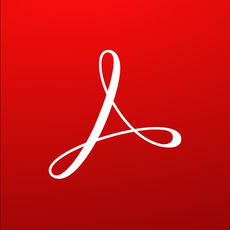
Adobe Acrobat Reader Pro手机解锁专业版 84.88 MB
下载/中文/v22.4.0.22039 安卓版
Adobe Sign 47.31 MB
下载/多国语言[中文]/v3.9.0 安卓版

adobe photoshop手机版ios 344.00 MB
下载/中文/v22.36.0 iPhone官方版
Adobe Sign苹果版 118.90 MB
下载/多国语言[中文]/v3.27.2 iPhone版
adobe Xd苹果版 87.70 MB
下载/中文/v50.2 iPhone版

adobe lightroom for mac 1.51 GB
下载/中文/v10.3.0 安装完整版
adobe camera raw mac 中文版 567.00 MB
下载/中文/v13.1 官方版
Adobe fireworks cs6 for mac 汉化版 627.20 MB
下载/中文/简体中文版
Adobe lightroom2018mac破解补丁 8.90 MB
下载/中文/
Adobe lightroom classic mac破解版 1.17 GB
下载/中文/v7.0 中文版
Adobe Photoshop CC 2019 for Mac 1.80 GB
下载/中文/v20.0.4 中文免激活版
Adobe Flash Player for Mac OS X 14.91 MB
下载/中文/v23.0.0.207 官方最新中文版
Adobe Reader XI for mac 145.80 MB
下载/中文/v11.0.11 苹果电脑版
其他版本下载
- 查看详情 adobe illustrator cs5 for mac 免费中文版 2.38 GB
- 查看详情 Adobe Illustrator CS6 64位 绿色简体中文版 251.00 MB
- 查看详情 Adobe Illustrator Cs2 v12.0.0 简体中文安装版 379.00 MB
- 查看详情 Adobe Illustrator CC 2015绿色精简版 v2015.2.1 简体中文免安装版 349.10 MB
- 查看详情 adobe illustrator 8.0中文版 v8.0 绿色版 17.90 MB
- 查看详情 Adobe Illustrator CS5 v15.0.0.325 简体中文绿色精简版 99.41 MB
- 查看详情 Adobe Illustrator CS5完整版 32/64位 官方简体中文正式版 1.80 GB
- 查看详情 Adobe Illustrator 2021 v25.2.1.236 特别版 1.40 GB
- 查看详情 ai cs6 for mac中文版 免费中文版 1.20 GB
- 查看详情 adobe illustrator cc 2017 mac 中文破解 苹果电脑版 1.95 GB
精品推荐 矢量图软件 排版设计软件 服装设计软件 海报制作软件
 更多 (65个) >> 矢量图软件 矢量图软件专题内收录了而处理制作矢量图的图像制作软件.小伙伴们可以在这类软件内生成矢量图素材或将图片储存为矢量图.什么是矢量图?矢量图是根据几何特性来绘制图形,它的特点是放大后图像不会失真,和分辨率无关,适用于图形设计、文字设计和一些标志设计、版式设计等.矢量图软件提供上百种预设
更多 (65个) >> 矢量图软件 矢量图软件专题内收录了而处理制作矢量图的图像制作软件.小伙伴们可以在这类软件内生成矢量图素材或将图片储存为矢量图.什么是矢量图?矢量图是根据几何特性来绘制图形,它的特点是放大后图像不会失真,和分辨率无关,适用于图形设计、文字设计和一些标志设计、版式设计等.矢量图软件提供上百种预设
xara designer pro 162.00 MB
/中文/10.0
蚂蚁画图(矢量绘图软件) 76.34 MB
/中文/0.0
SVG编辑器(SVGDeveloper) 3.59 MB
/英文/10.0
Adobe Fireworks CS4 Extended精简版 78.50 MB
/中文/10.0
PhotoLine32 17.18 MB
/多国语言[中文]/5.0
Fireworks CS3汉化版 91.61 MB
/中文/10.0
Inkscape矢量绘图软件 90.90 MB
/多国语言[中文]/5.0
Adobe Illustrator cs4绿色版 106.00 MB
/中文/10.0
 更多 (16个) >> 排版设计软件 排版设计软件是it猫扑小编为大家带来的用于排版设计方面的软件合集,现在的人们都喜欢漂亮的字体,漂亮的设计,设计师们不仅需要独特的排版技巧还需要一些强力的设计工具,现在无论是报纸杂志,还是网页设计,或是文字排版都需要用到排版设计软件,it猫扑为你收集了大量的排版设计软件,希望能够对
更多 (16个) >> 排版设计软件 排版设计软件是it猫扑小编为大家带来的用于排版设计方面的软件合集,现在的人们都喜欢漂亮的字体,漂亮的设计,设计师们不仅需要独特的排版技巧还需要一些强力的设计工具,现在无论是报纸杂志,还是网页设计,或是文字排版都需要用到排版设计软件,it猫扑为你收集了大量的排版设计软件,希望能够对
adobe indesign cc 2017中文破解版 800.00 MB
/中文/7.0
Adobe InDesign CC2015中文版 176.00 MB
/中文/10.0
Adobe Premiere Pro CC 2014 3.00 KB
/中文/10.0
PR22.3版(Premiere Pro 2022最新版) 7.84 GB
/中文/1.0
Adobe Illustrator CS5 99.41 MB
/中文/4.0
Adobe Illustrator CS4(ai软件) 106.33 MB
/中文/1.0
Illustrator CC 2017 237.00 MB
/中文/2.0
gidot typesetter排版助手 2.10 MB
/中文/10.0
 更多 (9个) >> 服装设计软件 服装设计软件是一套三维立体服装设计系统,通过空间造型、面料贴图和灯光效果等手段设计出各种服装款式。比较简单的服装设计软件有哪些?3d服装设计软件哪个好?服装设计软件包括三个部分:服装款式设计中心,面料设计中心和平面设计中心。IT猫扑网小编为大家准备了服装设计软件合集,为你推荐有A
更多 (9个) >> 服装设计软件 服装设计软件是一套三维立体服装设计系统,通过空间造型、面料贴图和灯光效果等手段设计出各种服装款式。比较简单的服装设计软件有哪些?3d服装设计软件哪个好?服装设计软件包括三个部分:服装款式设计中心,面料设计中心和平面设计中心。IT猫扑网小编为大家准备了服装设计软件合集,为你推荐有A
adobe photoshop cs4 简体中文版 129.00 MB
/中文/10.0
Adobe CorelDRAW X6 727.00 MB
/中文/0.0
Adobe Illustrator CS4(ai软件) 106.33 MB
/中文/1.0
Macromedia FreeHand MX 30.60 MB
/中文/7.0
autocad2007免费版 500.00 MB
/中文/8.0
3dmax2013中文破解版64位 2.93 GB
/中文/10.0
Adobe Acrobat XI Pro绿色版 359.00 MB
/中文/1.0
力克服装cad破解版 1.81 GB
/中文/3.0
 更多 (7个) >> 海报制作软件 海报制作软件是可以制作海报的软件,海报在我们生活中经常可以看到,是非常好的宣传手段,那么好用的海报制作软件有哪些?本专题为你准备了海报制作软件大全,内含多种实用热门的海报制作工具,拥有丰富的图片处理功能,可以帮助你快速调节图片的亮度,饱和度、对比度等,轻松制作出不同风格的时尚海报
更多 (7个) >> 海报制作软件 海报制作软件是可以制作海报的软件,海报在我们生活中经常可以看到,是非常好的宣传手段,那么好用的海报制作软件有哪些?本专题为你准备了海报制作软件大全,内含多种实用热门的海报制作工具,拥有丰富的图片处理功能,可以帮助你快速调节图片的亮度,饱和度、对比度等,轻松制作出不同风格的时尚海报
photoshop cc 64位 172.00 MB
/中文/2.0
Adobe Illustrator CS4(ai软件) 106.33 MB
/中文/1.0
coreldraw 12简体中文版 180.00 MB
/中文/4.0
Macromedia FreeHand MX 30.60 MB
/中文/7.0
Illustrator CC 2017 237.00 MB
/中文/2.0
初页电脑版 75.15 MB
/中文/10.0
Foto-Mosaik(蒙太奇海报制作软件) 1.55 MB
/多国语言[中文]/10.0
相关文章
下载地址
Adobe Illustrator CS4 v14.0 绿色中文破解版
查看所有评论>> 网友评论
更多>> 猜你喜欢










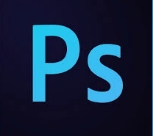


支持( 71 ) 盖楼(回复)
支持( 73 ) 盖楼(回复)
支持( 73 ) 盖楼(回复)
支持( 73 ) 盖楼(回复)
支持( 77 ) 盖楼(回复)